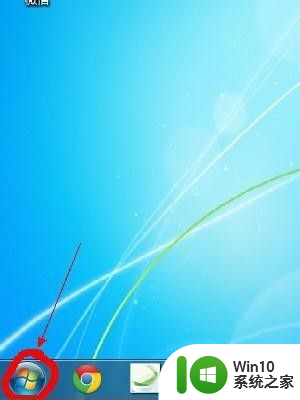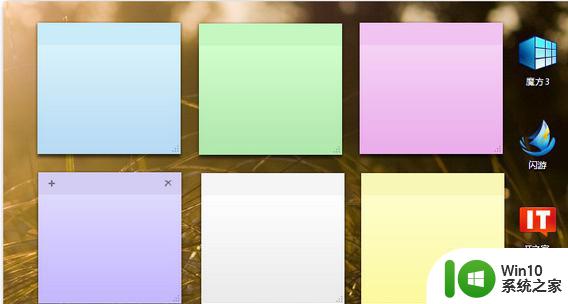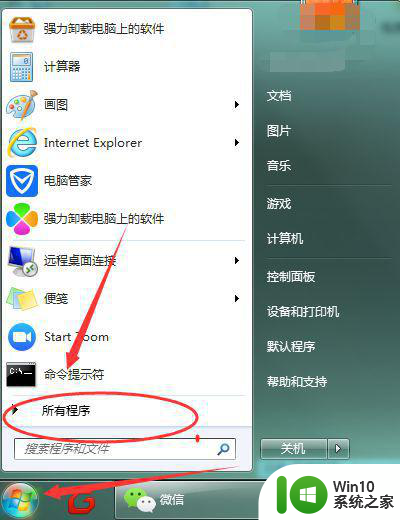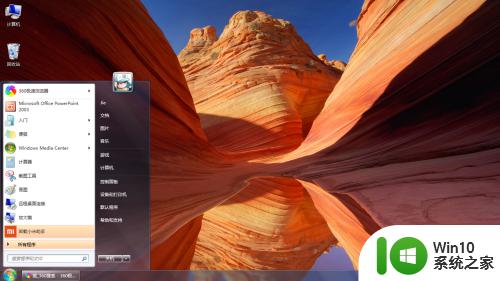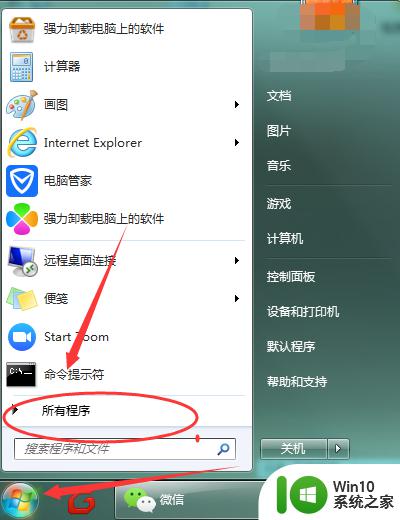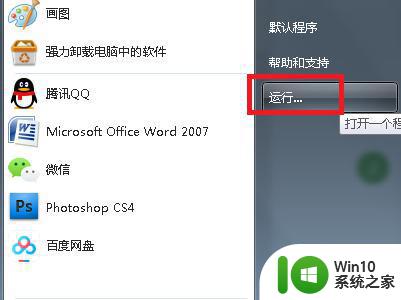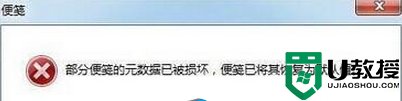windows7如何设置便签 Win7系统桌面如何添加便签
windows7如何设置便签,在现代社会中随着电脑的广泛应用,我们经常需要记录一些重要的事项或者备忘信息,而Windows7系统中提供的便签功能就能够满足我们的需求。便签是一种简单而实用的工具,可以帮助我们随时记录重要的事项,提醒自己不要忘记。在Win7系统中如何设置便签呢?如何将便签添加到桌面上呢?接下来让我们一起来探索这个方便实用的功能吧!
解决方法:
1、打开电脑程序-附件,在附件下面就有一个便签软件,点击打开就可以;
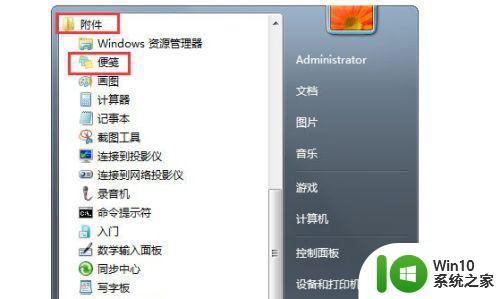
2、打开之后就会在桌面上生成一个便签,接着就可以在便签纸上面记下自己要做的事情了。很方便,只要自己想写什么就写什么;
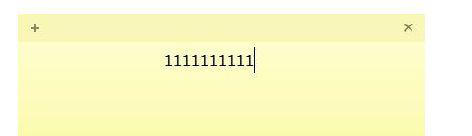
3、不用担心不够大,把鼠标放到便签纸的右下角,可以随意拉便签纸的大小,便签纸还可以随意调整位置;
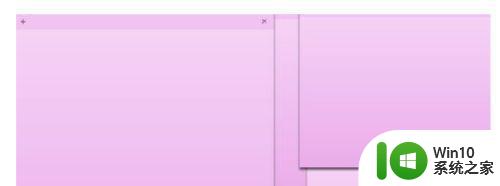
4、如果觉得底色不好看,在便签纸上面单击鼠标右键就可以选择颜色了,在这里面大家可以选择自己喜欢的颜色;
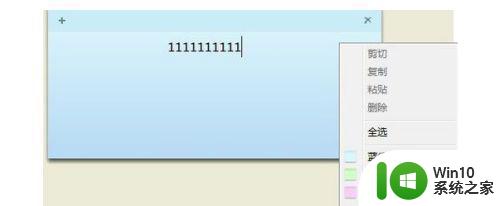
5、如果觉得一张便签纸不够,那么在便签纸的左上角有个+符号,点击一下就可以生成另一张便签。在这里面也可以记录自己想要写的事情,如果不想要这张便签纸了。那么只要点击一下便签纸右上角的叉叉就可以删掉了;
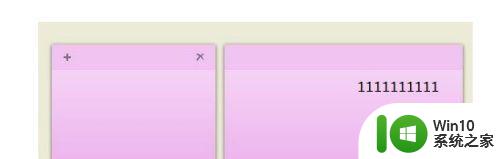
6、使用便签纸很方便,现在很多学生,上班族几乎每天都基本上对着电脑,所以在电脑上放一张便签纸,很多人切换到桌面就可以看到自己记录的便签纸,提醒自己接下来要做的事情,很方便。
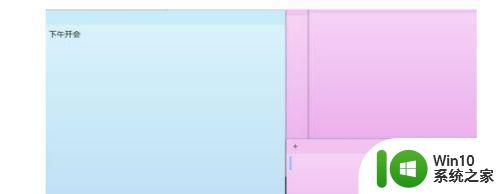
以上就是Windows 7如何设置便签的所有内容,如果您遇到了相同的问题,可以参考本文所述的步骤进行修复,我们希望这能对您有所帮助。